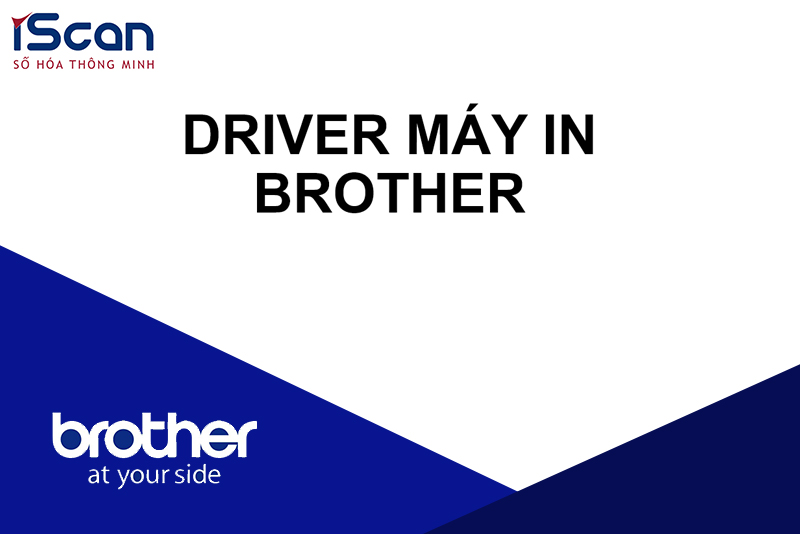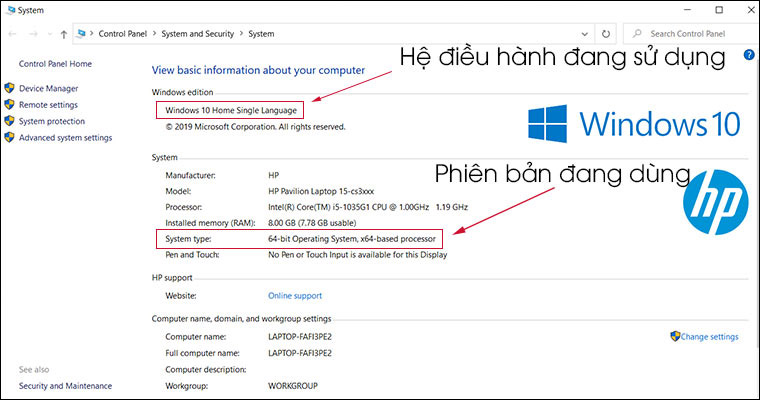Hướng dẫn sử dụng
Hướng dẫn cài đặt Driver máy in Brother
Chắc hẳn thương hiệu máy in Brother không còn quá xa lạ đối với những dân văn phòng. Nhưng làm sao để sử dụng máy in hiệu quả, hãy để iScan giúp bạn cách cài đặt driver máy in Brother nhé.
1.Xác định hệ điều hành đang sử dụng
Có 2 cách cực kỳ đơn giản đề xác định hệ điều hành cho laptop mà bạn đang sử dụng. Từ đó bạn sẽ dễ dàng cài đặt driver một cách nhanh chóng cho máy in Brother của bạn.
Cách 1:
– Bấm đồng thời 2 phím Windows và phím R, khi đó cửa sổ Run sẽ xuất hiện, bạn nhập vào “Winver” và nhấn OK.
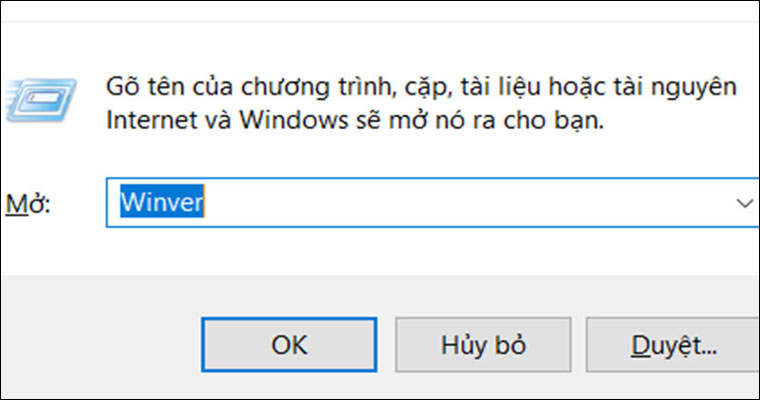
– Trong cửa sổ mới xuất hiện sẽ cho bạn biết thông tin chính xác của hệ điều hành mình đang sử dụng.
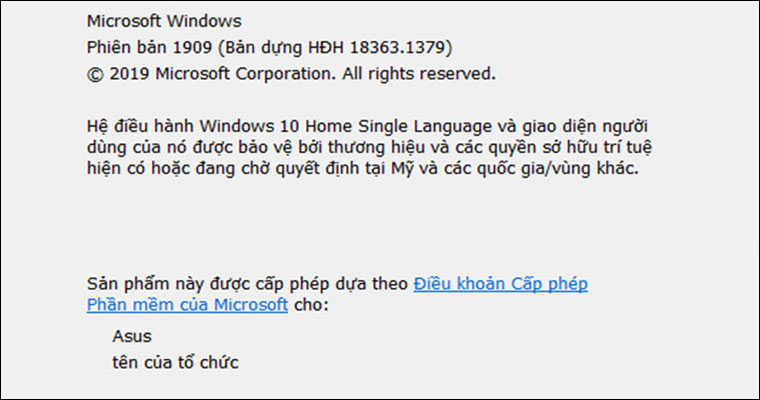
Cách 2:
– Trên màn hình Desktop, nhấp chuột phải lên biểu tượng This PC hoặc My Computer.
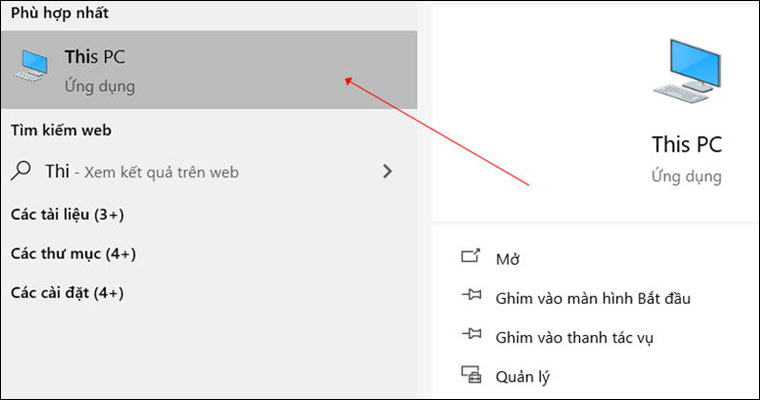
– Chọn Properties (Thuộc tính), khi đó sẽ có một cửa sổ xuất hiện, đó là tất cả thông tin mà bạn cần.
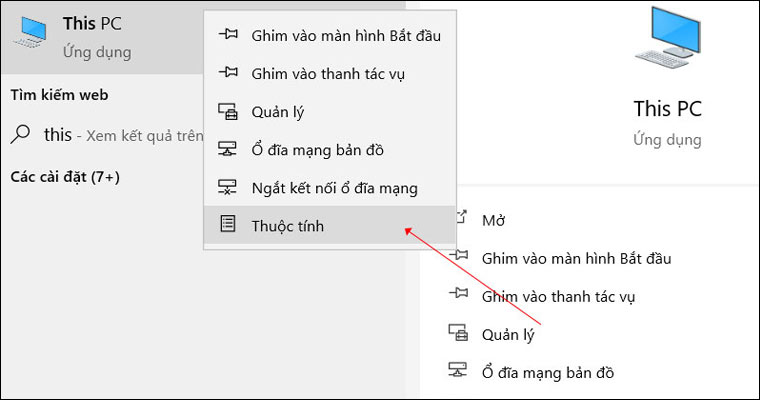
2.Hướng dẫn cài đặt Driver cho máy in Brother.
Bước 1: Để tải phần mềm driver cho máy in, truy cập vào trang web: solutions.brother.com/windows.
Bước 2: Màn hình sẽ hiện bản đồ như bên dưới, bạn chỉ cần nhấp chọn khu vực Châu Á -> Việt Nam.
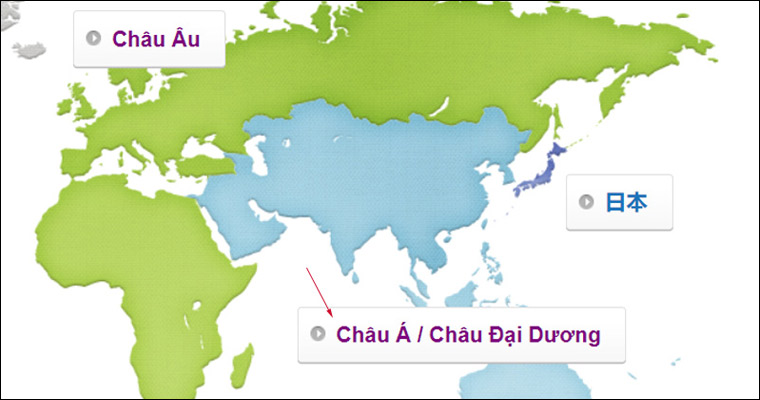
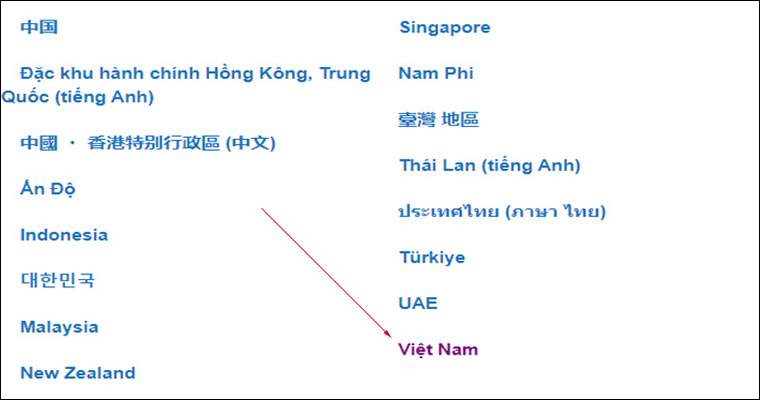
Bước 3: Lúc này màn hình sẽ hiển thị các loại máy in để bạn lựa chọn đúng với máy in bạn sử dụng.
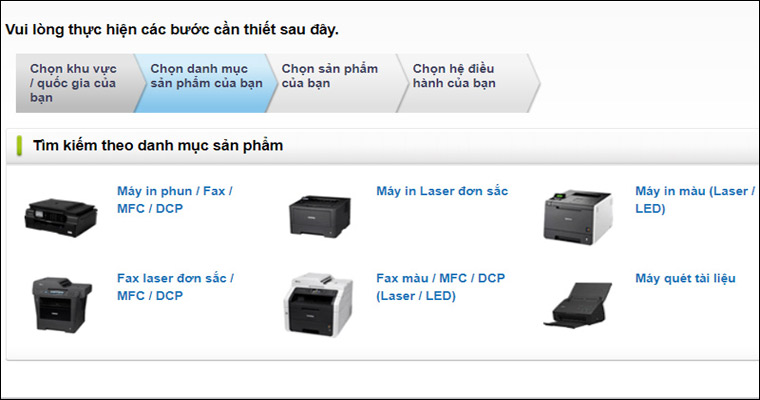
Bước 4: Tiếp đến, bạn chọn dòng máy in và tên máy in mà bạn đang sử dụng.
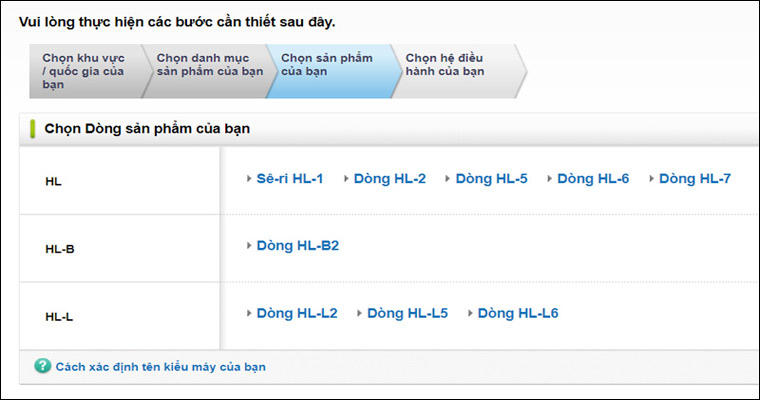
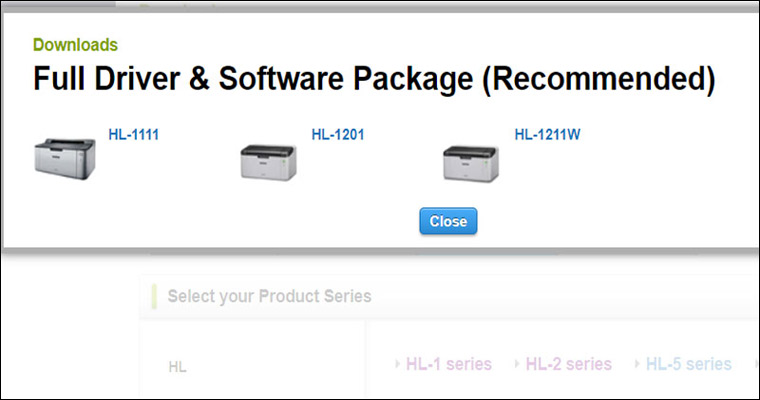
Bước 5: Lúc này bạn chọn vào phiên bản hệ điều hành mà laptop bạn đang sử dụng. Sau đó, nhấn Đồng ý để tiến hành bước tải về.
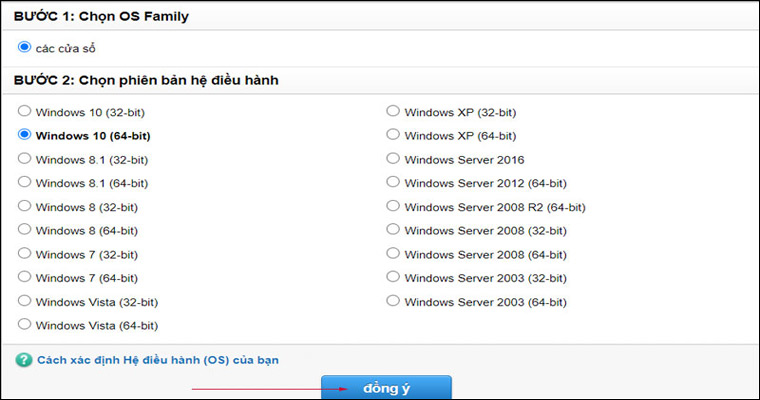
Bước 6: Đọc kỹ thỏa thuận của phần mềm và nhấn Đồng ý với EULA và tải xuống.
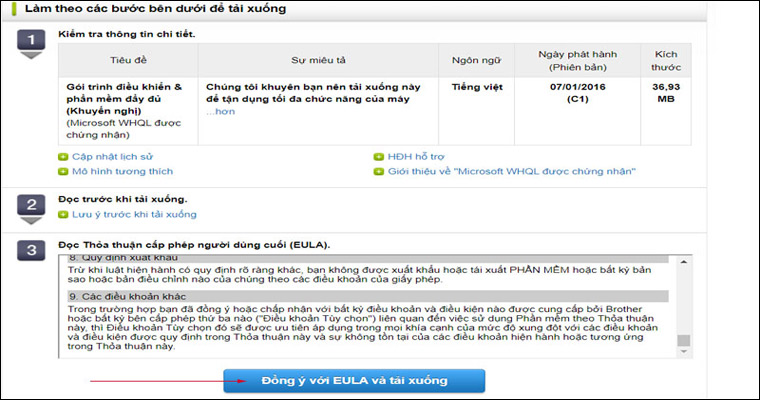
Bước 7: Sau khi tải về, màn hình laptop sẽ hiện ra bảng chọn ngôn ngữ. Nhấn vào dấu mũi tên để chọn ngôn ngữ Tiếng Việt và nhấn OK.
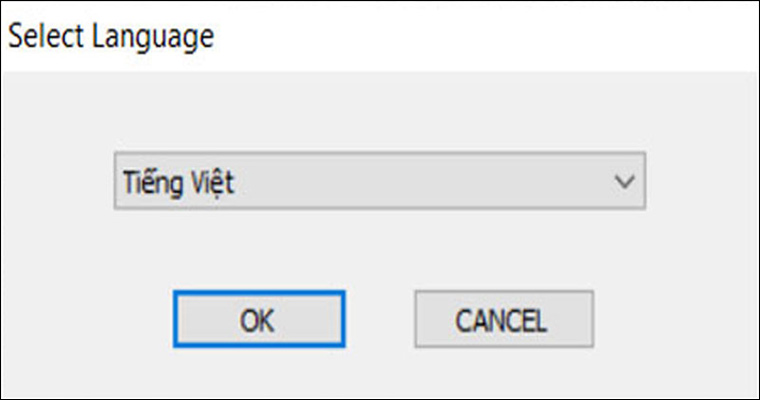
Bước 8: Tiếp đến, chọn Yes để đồng ý các điểu khoản, chính sách, sau đó bấm Next để tiếp tục phần cài đặt.
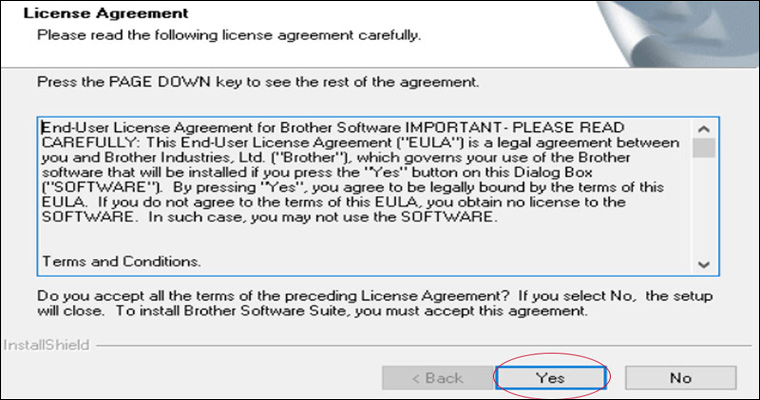
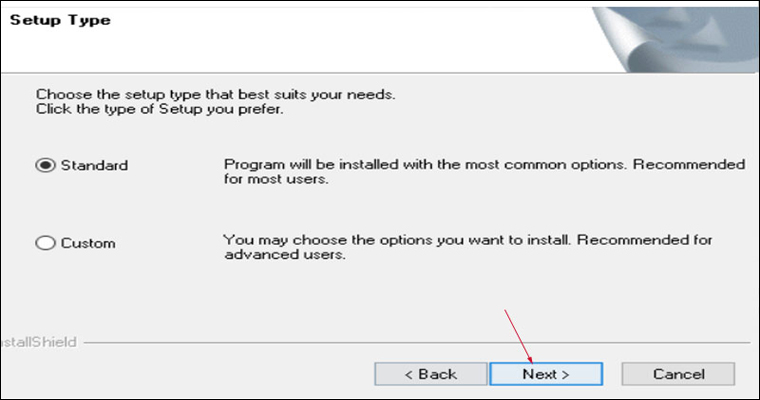
Bước 9: Đến bước này, cắm trực tiếp dây cáp USB vào laptop và máy in. Sau đó, bật máy in và đợi quá trình cài đặt diễn ra.
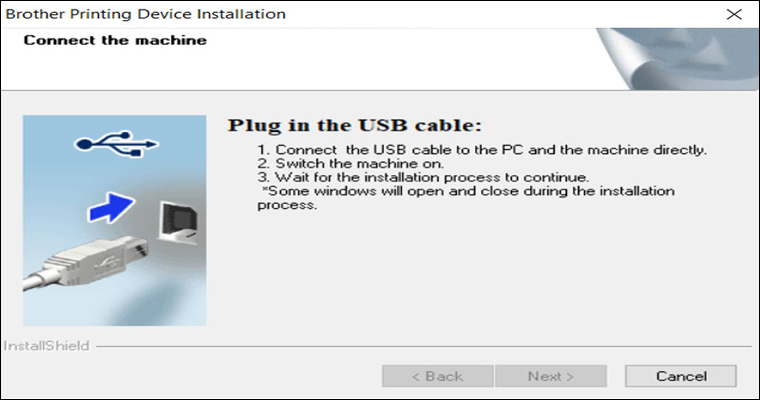
Bước 10: Chọn Control Panel trong thanh tìm kiếm của màn hình và chọn “Phần cứng và Âm thanh” (All Control Panel Item).
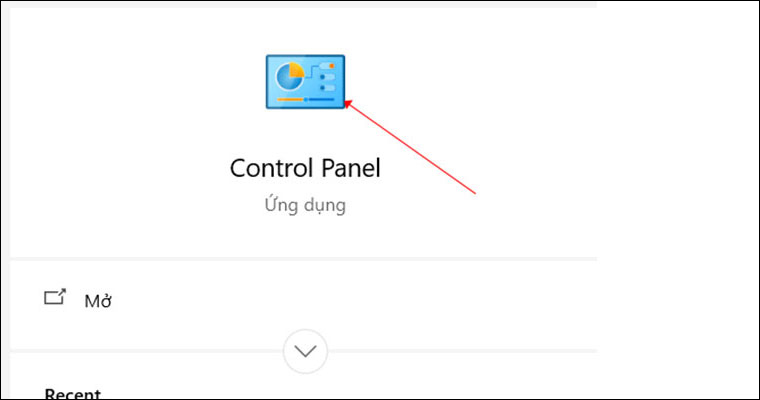
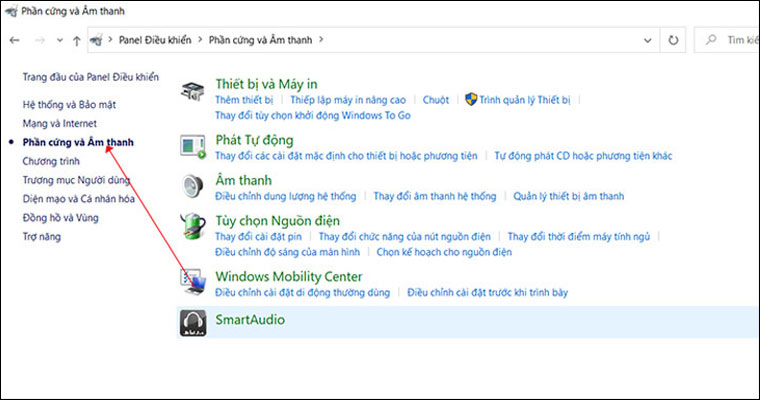
Bước 11: Chọn “Thiết bị và máy in” (Devices and printers). Sau đó bạn chọn tên máy in mà bạn mới kết nối ở các bước trên để tiến hành in.
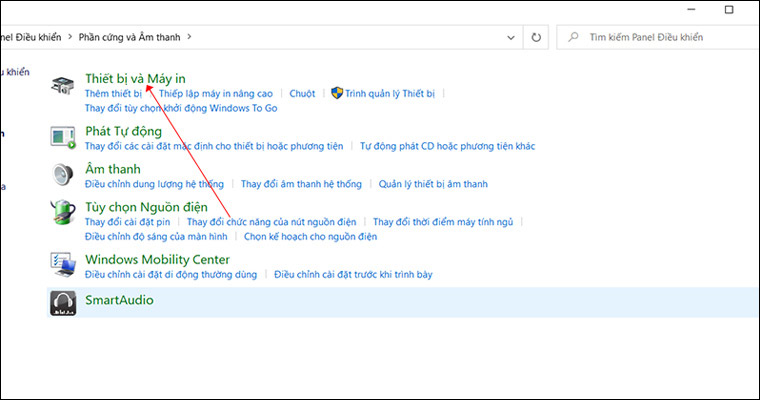
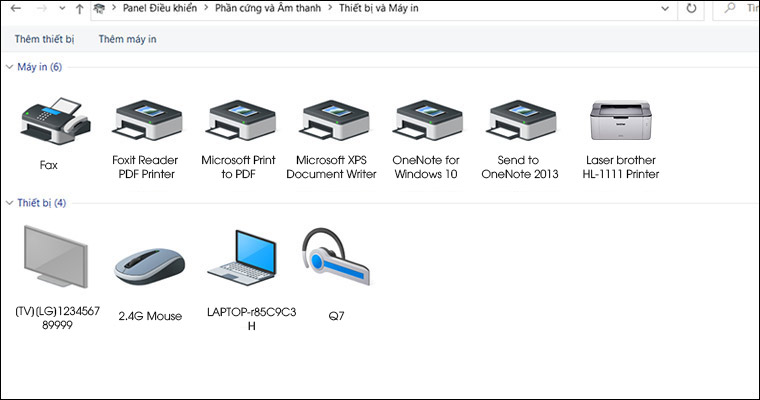
Bước 12: Chọn file tài liệu bạn cần xuất ra, sau đó chọn mục Tệp -> In.
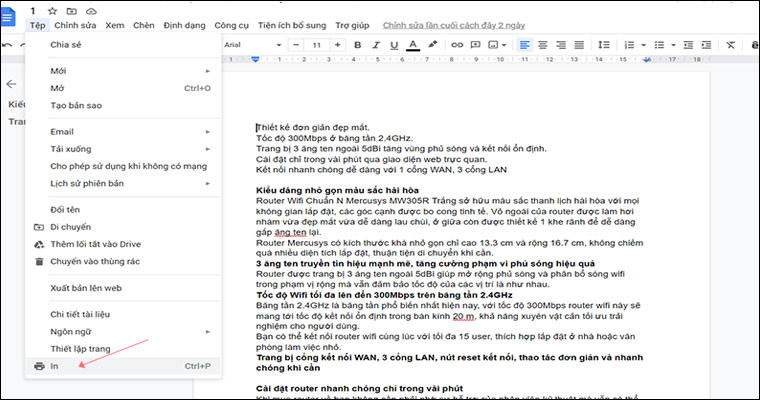
Bước 13: Cuối cùng, chỉnh sửa các thông tin cần in và chọn loại máy in đã kết nối, sau đó nhấn IN là hoàn thành.
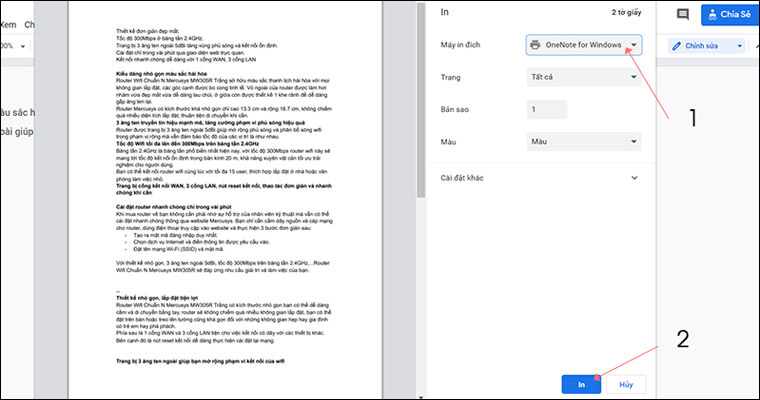
Trên đây là các bước để cài đặt Driver máy in Brother!
CHÚC CÁC BẠN THÀNH CÔNG!
iScan cung cấp giải pháp số hoá tài liệu chuyên nghiệp:
- Cho thuê máy scan kèm theo phần mềm bản quyền chuẩn số hoá.
- Dịch vụ số hoá tài liệu tron gói.
- Linh kiện máy scan chính hãng.
- Dịch vụ sửa chữa máy scan.